Hvis du ønsker at vide, hvad YesSearches.com er, bør først du vide, at det er en søgemaskine. Og det er fremmet af en browser hijacker. YesSearches virus erstatter startsiden på Internet Explorer, Google Chrome og Mozilla Firefox, således at du kan bruge denne særlige søgemaskine, som desværre, returnerer Yahoo ransage resultater. Hvis du er klar til at fjerne YesSearches.com fra browsere, gør det lige nu; og sørg for, at systemet er beskyttet mod uautoriserede ændringer. 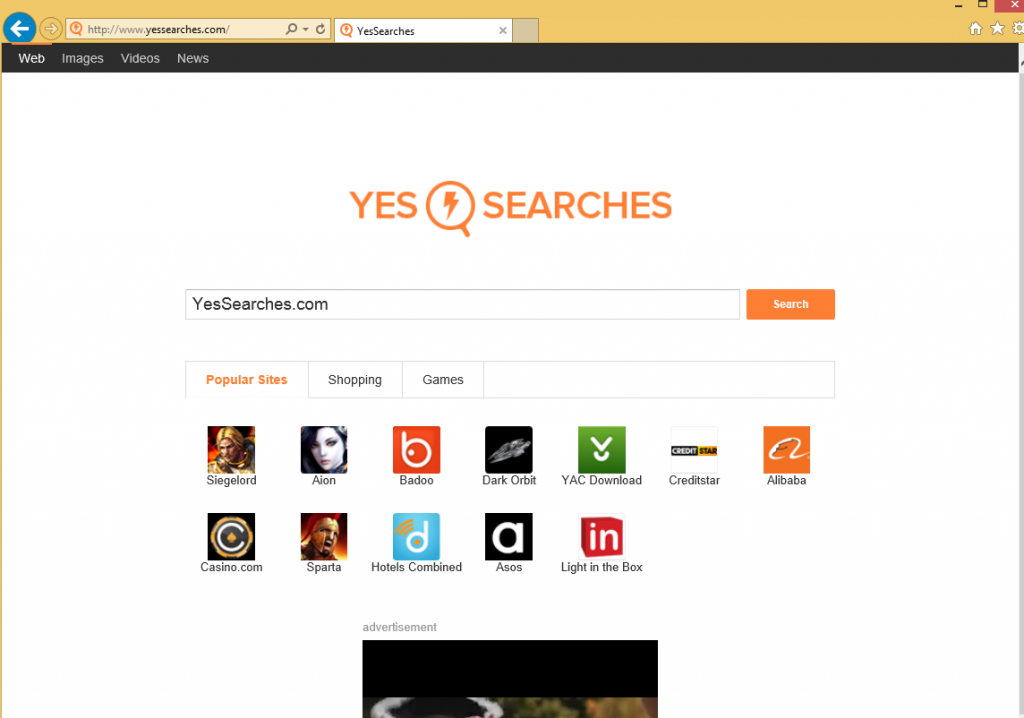
Den skyggefulde søgemaskine er blevet fundet at være distribueret sammen med lyn NewTab fro IE og Lighthing SpeedDial (for Google Chrome). Når YesSearches virus hijacks browsere, er Adware Helper installeret for at undgå manuelle ændringer. Den ondsindet program kører som wprotectmanager.exe og er givet som en systemproces. Hvis du har forsøgt at løse dine browsere manuelt, skal du have bemærket, at ingen ændringer er blevet anvendt. Det skyldes Adware Helper ikke tillader manuelle ændringer. Og så længe det er til stede på computeren, du ikke kan ændre indstillingerne. Det er dog vigtigt at bemærke, at wprotectmanager.exe ikke er det eneste spørgsmål relateret til ændringer af browsere.
Browser flykaprer føjer et link til YesSearches virus til genveje af browsere, så at YesSearches.com indlæses hver gang du starter browseren selv efter forsøget på at nulstille browsere. Den uønskede webadresse føjes til Target-linjen i den genvej, som du kan redigere ved at følge anvisningerne nederst på siden.
De samme ændringer er kendt for at være foretaget af andre browser hijackers, der er kendt som qvo6.com, 22find.com og aartemis.com. Det er blevet konstateret, at kildekoden til det pågældende websted indeholder links til qvo6.com og nogle andre søgemaskiner, som distribueres af gennemse flykaprere. Tilstedeværelsen af links tyder på, at YesSearches.com kunne være konstrueret af udviklerne af 22find.com, qvo6.com eller de andre søgemaskiner. Ikke desto mindre, jo hurtigere du fjerne YesSearches.com fra browsere, vi før du kan surfe på internettet som sædvanlig, medmindre du har brugt Yahoo search som din standardsøgemaskine.
Selvom Yahoo search har sin politik vedrørende online-annoncering, er det tilrådeligt at undgå at klikke på sponsorerede links eller annoncer bare for skyld dit privatliv. Meget ofte har de reklamer, der vises øverst i søgeresultaterne intet til fælles med dine faktiske interesser selvom søgeordene tyder på, at du skal finde noget relevant til hvad du søger efter.
Hvis du vil fortsætte med at bruge Yahoo search, først fjerne YesSearches.com fra browsere. YesSearches.com indsamler ikke personhenførbare oplysninger og give dig med links til tredjeparts websteder. Da manuelle ændringer på internetbrowsere tage tid, anbefale jeg at bruge en velrenommeret og kraftfulde anti-spyware program. Søgemaskinen kan bruge cookies, som bør også fjernes fra systemet. Desuden, du sandsynligvis ønsker at være sikker på internettet. Et pålideligt redskab, bør hvis det er virkelig pålidelig, være i stand til at fjerne YesSearches.com og beskytte systemet mod flere computertrusler.
Selvom jeg råder dig mod manuel fjernelse, kan nedenfor du finde fjernelse instruktioner. Forhåbentlig vil det lykkes dig at fjerne awasemehp.com fra browseren uden besvær. Og glem ikke at scanne computeren efter at fuldføre fjernelsen. Jeg anbefaler at bruge scanneren af SpyHunter, som du kan bruge, når du har mistanke om, at operativsystemet er plaget af nogle ondsindet softwareprogram.
Sådan fjerner YesSearches.com
Trin 1: Ændre browser genveje
- Højreklik på genvejen.
- Klik på Egenskaber.
- Vælg genvej.
- Slet URL i YesSearches.com.
- Klik på OK.
- Gentage det på alle browsere.
Trin #2: Nulstil browseren Slette YesSearches Internet Explorer
- Tryk på Alt + T – > Internet-indstillinger.
- Fanen Avanceret – > Nulstil boks.
- Marker afkrydsningsfeltet – > Nulstil.
- Klik på Luk.
Slet YesSearches Mozilla Firefox
- Tryk på Alt + H – > oplysninger om fejlfinding.
- Nulstil Firefox – > Nulstil Firefox – > Finish.
Slet YesSearches Google Chrome
- Tryk på Alt + F.
- Værktøjer – > udvidelser.
- Fjerne uønskede udvidelser.
- Klik på Indstillinger.
- Under ved start, skal du klikke på “Åbn en bestemt side eller et sæt af sider“.
- Klik på Angiv sider.
- Indstille et nyt start-side.
- Under Søg, klik på Administrer søgemaskiner og angive en ny søgemaskine.
Offers
Download værktøj til fjernelse afto scan for YesSearchesUse our recommended removal tool to scan for YesSearches. Trial version of provides detection of computer threats like YesSearches and assists in its removal for FREE. You can delete detected registry entries, files and processes yourself or purchase a full version.
More information about SpyWarrior and Uninstall Instructions. Please review SpyWarrior EULA and Privacy Policy. SpyWarrior scanner is free. If it detects a malware, purchase its full version to remove it.

WiperSoft revision detaljer WiperSoft er et sikkerhedsværktøj, der giver real-time sikkerhed fra potentielle trusler. I dag, mange brugernes stræbe imod download gratis software fra internettet, m ...
Download|mere


Er MacKeeper en virus?MacKeeper er hverken en virus eller et fupnummer. Mens der er forskellige meninger om program på internettet, en masse af de folk, der så notorisk hader programmet aldrig har b ...
Download|mere


Mens skaberne af MalwareBytes anti-malware ikke har været i denne branche i lang tid, gør de for det med deres entusiastiske tilgang. Statistik fra sådanne websites som CNET viser, at denne sikkerh ...
Download|mere
Site Disclaimer
2-remove-virus.com is not sponsored, owned, affiliated, or linked to malware developers or distributors that are referenced in this article. The article does not promote or endorse any type of malware. We aim at providing useful information that will help computer users to detect and eliminate the unwanted malicious programs from their computers. This can be done manually by following the instructions presented in the article or automatically by implementing the suggested anti-malware tools.
The article is only meant to be used for educational purposes. If you follow the instructions given in the article, you agree to be contracted by the disclaimer. We do not guarantee that the artcile will present you with a solution that removes the malign threats completely. Malware changes constantly, which is why, in some cases, it may be difficult to clean the computer fully by using only the manual removal instructions.
